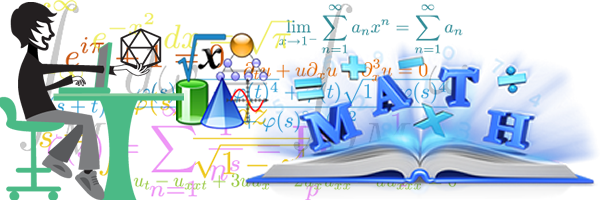- Hướng dẫn sử dụng Gemini để tạo Infographic theo chủ đề
- Tài liệu hướng dẫn xây dựng kế hoạch bài dạy Stem
- Trọn bộ đề thi Tốt nghiệp THPT năm 2025
- Bộ đề thi tuyển sinh vào lớp 10 toàn quốc năm 2025-2026
- 05 đề toán nâng cao hướng đến kì thi tốt nghiệp THPT Quốc gia năm 2025
- Bộ đề kiểm tra cuối kỳ 2 Toán 11 KNTTVCS năm học 2024 – 2025
- Bộ đề kiểm tra cuối kỳ 2 Toán 11 CTST năm học 2024 – 2025
- Bộ đề kiểm tra cuối kỳ 2 Toán 11 Cánh Diều năm học 2024 – 2025
- Bộ đề kiểm tra cuối học kỳ 2 môn Toán 12 năm học 2024 – 2025
- Bộ đề khảo sát chất lượng tháng 3 Toán 12 có đáp án và lời giải
Cách tạo mã QR cho tài liệu chỉ với 5 bước đơn giản
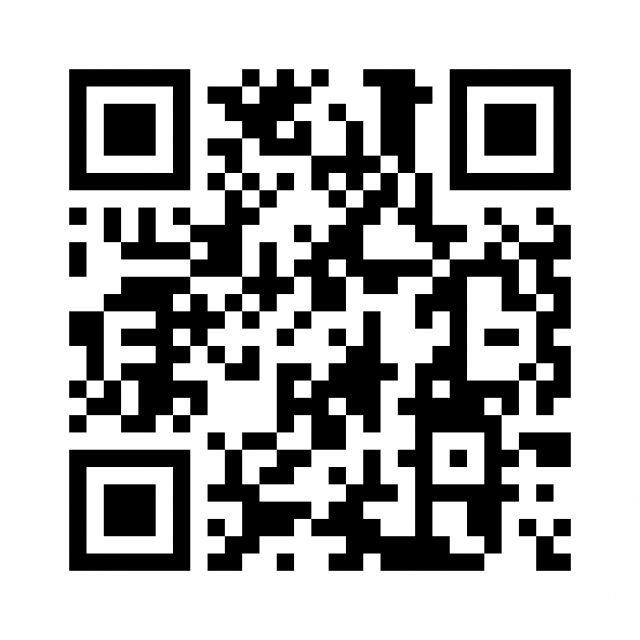
1. Mã QR là gì?
Mã QR là chữ viết tắt của từ “Quick Response”, là biểu tượng hình vuông với hai màu đen trắng. Không phải mã QR lúc nào cũng có hình dạng như 1 ô vuông nhưng nhìn chung, mã QR sẽ có hình dạng như sau:
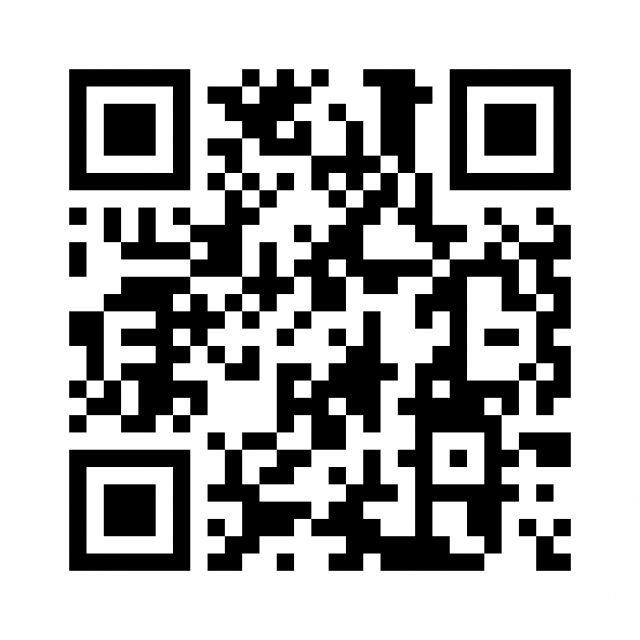
Nói 1 cách dễ hiểu, mã QR là 1 dạng mã hóa một chuỗi ký tự nào đó. Mọi người có thể sử dụng ứng dụng Zalo, phần mềm Barcode Scanner cho điện thoại Android, phần mềm RedLaser for IOS cho điện thoại Iphone hoặc các loại máy đọc, máy quét để quét được mã QR. Sau khi quét mã, thông tin được mã hóa trong đó sẽ được hiển thị trên thiết bị quét mã.

Ví dụ: Liên kết đến 1 Website, 1 tin nhắn văn bản bất kỳ, số điện thoại, địa chỉ, email hay 1 nội dung bất kỳ nào đó.

3. Cách tạo mã QR tài liệu
Các bước để tạo được mã QR tài liệu khá là đơn giản. Bạn chỉ cần thực hiện theo đúng các thao tác sau:
Bước 1: Chọn một trình tạo mã QR
Có rất nhiều trình tạo mã QR tài liệu cho bạn lựa chọn. Tuy nhiên, dưới đây là 9 trang web tạo mã QR tài liệu tốt nhất, bởi nó cung cấp cho bạn nhiều lựa chọn và khả năng tương thích cao với hầu hết các ứng dụng đọc mã QR trên di động.
Danh sách các ứng dụng tạo mã QR tài liệu tốt nhất:
- Kaywa
- Free QR Code Generator by Shopify
- GOQR.me
- Google App Engine
- QRCode Monkey
- Qr-code-generator.com
- QR Stuff
- Visualhead
- The-qrcode-generator.com
Bước 2: Nhập thông tin và tùy chỉnh cài đặt
Tiếp theo, chọn 1 trong các trình tạo mã QR tài liệu ở bên trên và thực hiện theo chỉ dẫn. Thường mình hay sử dụng Qr-code-generator.com, đây là một trong 9 trình tạo mã QR ưa thích của mình.

Sau khi mở trình tạo mã QR, hệ thống sẽ hỏi bạn muốn hiển thị nội dung gì khi quét mã QR (Liên kết đến Website, mạng xã hội, thông tin sự kiện, tài liệu, Feedback khách hàng,…).
Lưu ý: Trên trình tạo mã sẽ gợi ý cho bạn nhiều lựa chọn khác nhau như: Một bộ ảnh sưu tập cho sản phẩm, một video, một trang web hướng dẫn cách sử dụng và chính sách vận chuyển, chính sách bảo hành. Hoặc thông tin chi tiết của một sự kiện, một bộ tài liệu, cửa hàng ứng dụng, MP3,…

Bước 3: Lựa chọn loại mã QR sản phẩm để tải xuống
Có 2 loại mã QR cho bạn lựa chọn là: QR động (Dynamic) và QR tĩnh (Static).
Tạo mã QR tĩnh cho sản phẩm
Mã QR tĩnh có thể lưu trữ trực tiếp các thông tin qua văn bản, đường dẫn đến các liên kết. Nhưng thong tin này không thể thay đổi hoặc chỉnh sửa được. Vì thế, QR tĩnh thường chỉ được áp dụng cho những thông tin không thay đổi (Ví dụ như: Ngày tháng năm sinh, ngày thành lập công ty,…)
Điểm yếu đáng kể của việc tạo mã QR là nếu bạn chọn mã QR tĩnh thì bạn không thể chỉnh sửa dữ liệu chứa trong đó khi bạn in. Lời khuyên dành cho bạn là nên chọn mã QR động như hình bên dưới để có thể chỉnh sửa và cập nhật được dữ liệu mới, bổ sung thêm thông tin cho khách hàng.
Tạo mã QR động cho sản phẩm
Điểm khác biệt của QR động so với QR tĩnh là có thể chỉnh sửa và cập nhật dữ liệu mới. Mã QR động được tạo và áp dụng một lần, bạn có thể thay đổi thông tin mà không cần thay đổi mã QR đã tạo trước đó nhưng khi quét mã vẫn hiển thị được những thông tin mới cập nhật.
Nên sử dụng mã QR động hay tĩnh?
Lựa chọn mã QR động sẽ tốt hơn so với QR tĩnh bởi mã QR động có thể cập nhật thông tin khi sản phẩm của bạn có sự thay đổi về giá cả, thành phần,… Tuy nhiên, với một số thông tin có tính chất không thay đổi, bạn có thể sử dụng mã QR tĩnh vì mã này không cần yêu cầu bất kỳ công nghệ cao nào và thường được cấp miễn phí.
Bước 4: Tùy chỉnh thiết kế của mã QR
Trong quá trình tạo mã QR sản phẩm, bạn có thể tùy chỉnh thiết kế mã QR cho thương hiệu của mình như điều chỉnh màu sắc, chèn logo của bạn,…
Bước 5: Kiểm tra mã QR xem đã hiển thị đúng thông tin mà bạn nhập chưa
Cách tạo mã QR cho sản phẩm không thể bỏ qua được bước kiểm tra mã. Trước khi sử dụng mã QR, bạn nên kiểm tra xem mã có đúng không và nên kiểm tra thử ở nhiều người. Một số nơi khá tốt để bạn có thể bắt đầu kiểm tra là Google Goggles, bạn sẽ kiểm tra được liên kết hay những thông tin nào mà mã QR đọc được.

Ngoài ra, bạn có thể thao khảo thêm công cụ khác như QR Code Reader. Công cụ này sẽ tự động đưa bạn đến bất cứ thông tin nào mã QR đọc được. Sách điện tử của Apple cũng cung cấp trình đọc mã QR tích hợp trên iOS 7. Vì vậy, bạn cũng nên kiểm tra trên đó để đảm bảo mã của mình cũng có thể đọc được.

Thử tạo mã QR nhé!
Tác giả bài viết: Nguyễn Duy Chiến
Ý kiến bạn đọc
Những tin mới hơn
Những tin cũ hơn
- Tổng hợp đề thi THPT... - 28/12/2019
- Phần mềm phục hồi thẻ... - 19/05/2019
- ZipGrade Việt 2.22.284 - 05/01/2019
- 179-THPT CHUYEN BEN... - 30/05/2017
- 178-THPT CHUYEN DH... - 30/05/2017
-
 Tổng hợp 360 câu trắc nghiệm Giới hạn - Liên tục (có đáp án) - File word
Tổng hợp 360 câu trắc nghiệm Giới hạn - Liên tục (có đáp án) - File word
-
 440 câu trắc nghiệm Hình học 11 chương 3 có giải chi tiết - File word
440 câu trắc nghiệm Hình học 11 chương 3 có giải chi tiết - File word
-
 Đề chính thức thi THPT quốc gia năm 2020 tất cả các môn
Đề chính thức thi THPT quốc gia năm 2020 tất cả các môn
-
 520 câu trắc nghiệm Đạo hàm có giải chi tiết
520 câu trắc nghiệm Đạo hàm có giải chi tiết
-
 Bộ 100 đề ôn tập Toán 7 học kì 2
Bộ 100 đề ôn tập Toán 7 học kì 2
-
 Animal 4D - Ứng dụng học cùng con bằng công nghệ thực tế ảo
Animal 4D - Ứng dụng học cùng con bằng công nghệ thực tế ảo
-
 120 câu trắc nghiệm chương 4 Đại số 10
120 câu trắc nghiệm chương 4 Đại số 10
-
 Tóm tắt lí thuyết Toán 12 phiên bản 2019 - File Word
Tóm tắt lí thuyết Toán 12 phiên bản 2019 - File Word
-
 Trọn bộ câu hỏi trắc nghiệm Toán 11 học kì 2
Trọn bộ câu hỏi trắc nghiệm Toán 11 học kì 2
-
 Các chủ đề Tự học Toán 11
Các chủ đề Tự học Toán 11
- Đang truy cập111
- Hôm nay33,826
- Tháng hiện tại349,099
- Tổng lượt truy cập54,527,216